Hoe een Facebook-verhaal te maken

Facebook-verhalen kunnen erg leuk zijn om te maken. Hier is hoe je een verhaal kunt maken op je Android-apparaat en computer.
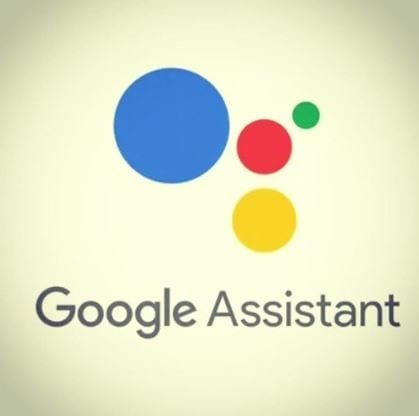
Het kan frustrerend zijn als de Google Assistent om de een of andere reden niet meer werkt. Meestal kan het probleem worden opgelost met eenvoudige oplossingen waarvoor u uw technische nerd-vriend niet hoeft te bellen.
Het is altijd een goed idee om te beginnen met de basisreparaties. Je zou er versteld van staan hoeveel problemen snel kunnen worden opgelost met de eenvoudigste methoden.
De Google Assistent kan niet goed werken als deze niet over de benodigde machtigingen beschikt. U kunt controleren of alle benodigde machtigingen zijn toegestaan door naar de Google-app te gaan. Zodra de app is geopend, gaat u naar:
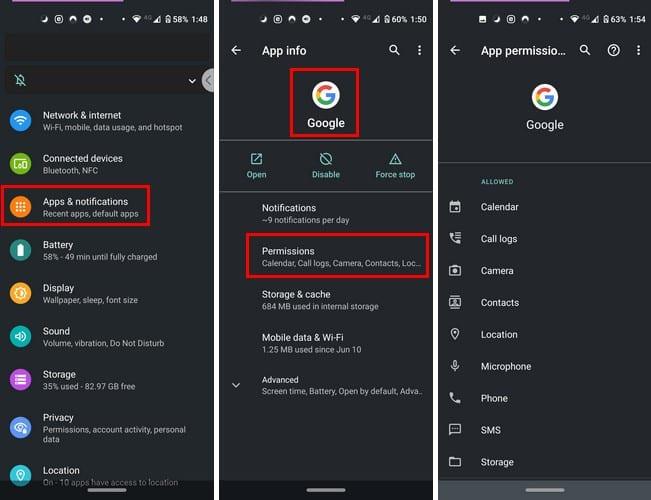
Onderaan de lijst zou moeten staan dat er geen toestemmingen worden geweigerd.
Je zou er versteld van staan hoeveel problemen een herstart kan oplossen: houd de aan /uit-knop lang ingedrukt en tik op de herstartoptie . Hopelijk gedraagt de Google Assistent zich hierna; zo niet, probeer dan de volgende tips.
Het is een enge gedachte, maar het internet kan van tijd tot tijd falen. Zorg voor een stabiele internetverbinding. Het kan ook helpen om ervoor te zorgen dat de app up-to-date is. Er kan een update zijn met de bugfix waarop je hebt gewacht.
Het klinkt misschien gek voor sommigen, maar niet alle Android-apparaten zijn compatibel met Google Assistent. Als uw Android-apparaat het volgende niet heeft, kan dat verklaren waarom het niet werkt.
Uw Android-apparaat heeft het volgende nodig:
Als je zeker weet dat de Google-opdracht OK is ingeschakeld, kun je proberen de Assistent opnieuw te trainen om je stem te herkennen. Dit doe je door de Google-app te openen en op de drie puntjes (Meer) te tikken en naar Instellingen te gaan , gevolgd door de optie Stem .
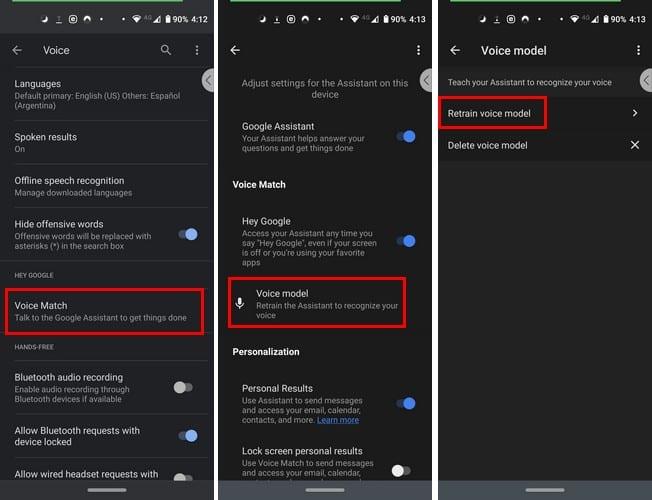
Ga nu naar Voice Match > Stemmodel > Stemmodel opnieuw trainen . De app laat je zinnen herhalen zoals Hallo en Hey Google. Het proces mag niet meer dan een paar minuten duren. Zolang je in de Voice-optie bent, kun je kijken of de Hey Google-optie is ingeschakeld. Als dit niet het geval is, tikt u op de grijze knop, zodat deze blauw wordt.
Soms kunnen stemassistenten niet met elkaar overweg. Als u er meer dan één heeft, kan dat de oorzaak van het probleem zijn. Controleer of je andere spraakassistent-apps op je Android-apparaat hebt door naar:
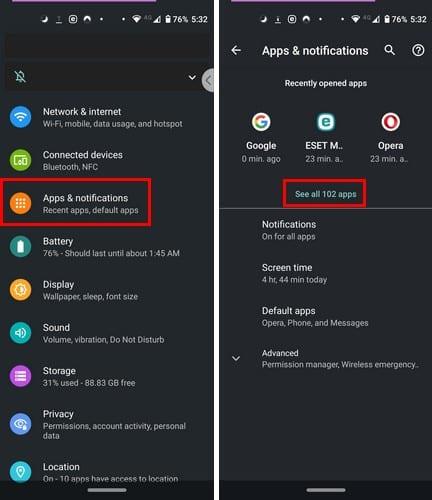
Veeg door je apps en kijk of je een stemassistent hebt, je was vergeten dat je die had. Als u er een vindt, tikt u erop en verwijdert u deze of schakelt u deze voor nu uit.
Soms is een schone start alles wat je nodig hebt om weer op gang te komen. Ga naar om de cache van de app en gebruikersgegevens te wissen:
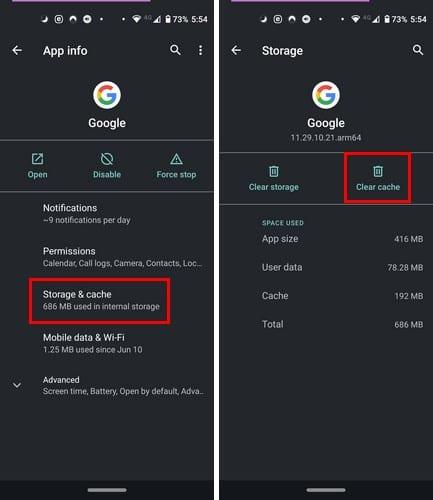
Geen enkele app is perfect, hoe populair deze ook is. Dus de volgende keer dat het begint op te spelen, heb je een paar methoden in petto. Hoe vaak werkt de app niet meer op uw apparaat?
Facebook-verhalen kunnen erg leuk zijn om te maken. Hier is hoe je een verhaal kunt maken op je Android-apparaat en computer.
Leer hoe je vervelende automatisch afspelende video
Los een probleem op waarbij de Samsung Galaxy Tab A vastzit op een zwart scherm en niet inschakelt.
Lees nu hoe u muziek en video
Wil je e-mailaccounts toevoegen of verwijderen op je Fire-tablet? Onze uitgebreide gids leidt je stap voor stap door het proces, waardoor je e-mailaccounts snel en eenvoudig kunt beheren op je favoriete apparaat. Mis deze must-read tutorial niet!
Een tutorial die twee oplossingen toont om apps permanent te voorkomen dat ze opstarten op je Android-apparaat.
Deze tutorial laat zien hoe je een tekstbericht van een Android-apparaat kunt doorsturen met behulp van de Google Berichten-app.
Heeft u een Amazon Fire en wilt u Google Chrome erop installeren? Leer hoe u Google Chrome kunt installeren via APK-bestand op Kindle-apparaten.
Hoe je spellingscontrole instellingen kunt in- of uitschakelen in het Android-besturingssysteem.
Vraag je je af of je die oplader van een ander apparaat kunt gebruiken met je telefoon of tablet? Deze informatieve post geeft je enkele antwoorden.







